T-Drive 是 Telegram推出免費、又無上限的雲端空間,不論是 Apple iCloud、OneDrive、Google Drive、DropBox 免費空間有限,需要更大容量就需要付費,目前 T-Drive 只有支援 Windows系統,透過 Windows市集安裝 T-Drive,再用 Telegram帳號登入,就可以開始免費使用雲端空間。
更多相關文章:
● [免費] Telegram 網頁版、Chrome版、電腦版(中文化教學)
● 沒有收到免費升級 Windows 11 怎麼辦?如何手動升級 Windows 11?
● [教學] 如何用滑鼠關閉 Chrome瀏覽器上方每個分頁的聲音鍵?
● 2022最新推薦:14款清理 Windows電腦、優化電腦教學、加快電腦速度
● 筆電電池很耗電,如何查詢 Windows筆電的電池健康度?
Windows安裝 T-Drive應用程式:
Windows 10、11 都有個市集功能,就像 Android手機有 Play商店、iPhone 有 App Stroe 一樣,打開 Windows市集 搜尋「T-Drive」就能準備安裝。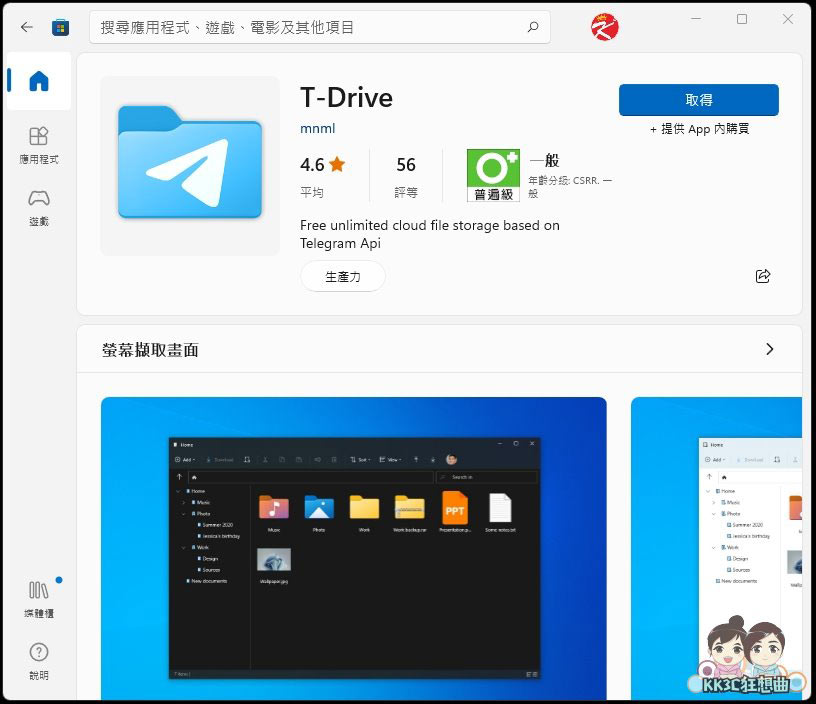
如何登入 T-Drive?
T-Drive 比較特殊,不像 Apple iCloud、OneDrive、Google Drive、DropBox 這些雲端空間用 Mail註冊帳號就能用,T-Drive 要用手機上的 Telegram帳號來登入,T-Drive 顯示一組 QRcode,這時我們接著開啟手機 Telegram App。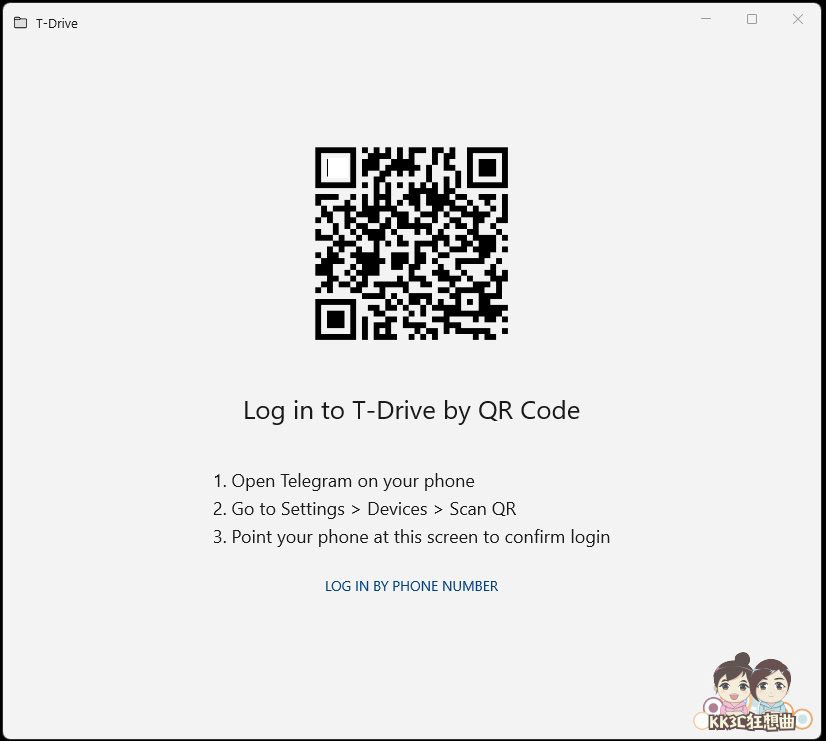
Advertisement
開啟 Telegram App -> 選擇「設定」-> 開啟「裝置」-> 最後按下「連接桌面裝置」。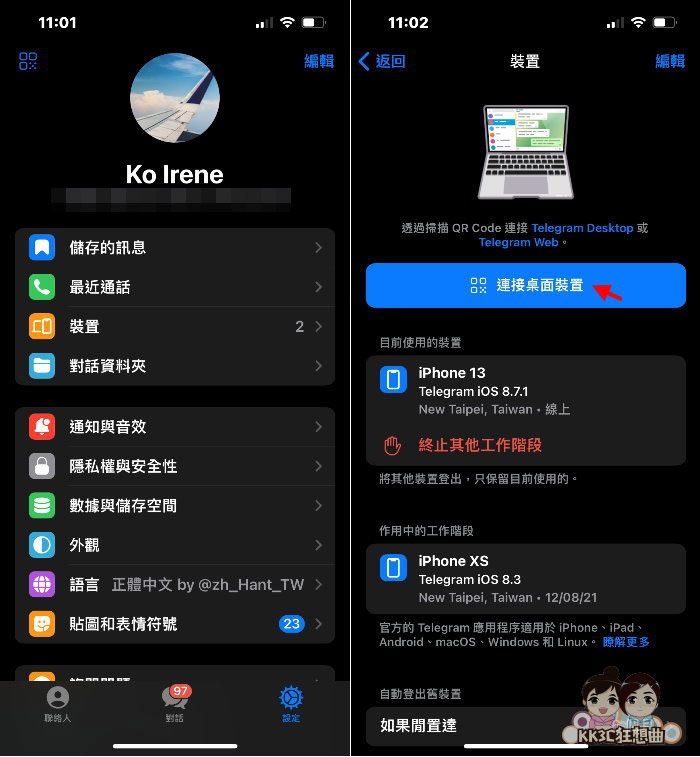
手機就會進入掃描QRcode的畫面,這時只要掃瞄螢幕上的 QRcode就可以。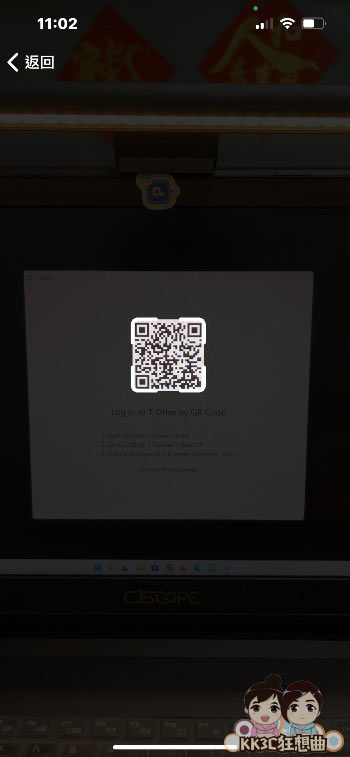
Advertisement
這就是登入 T-Drive 的畫面,雲端空間雖然是英文介面,但操作起來非常簡單。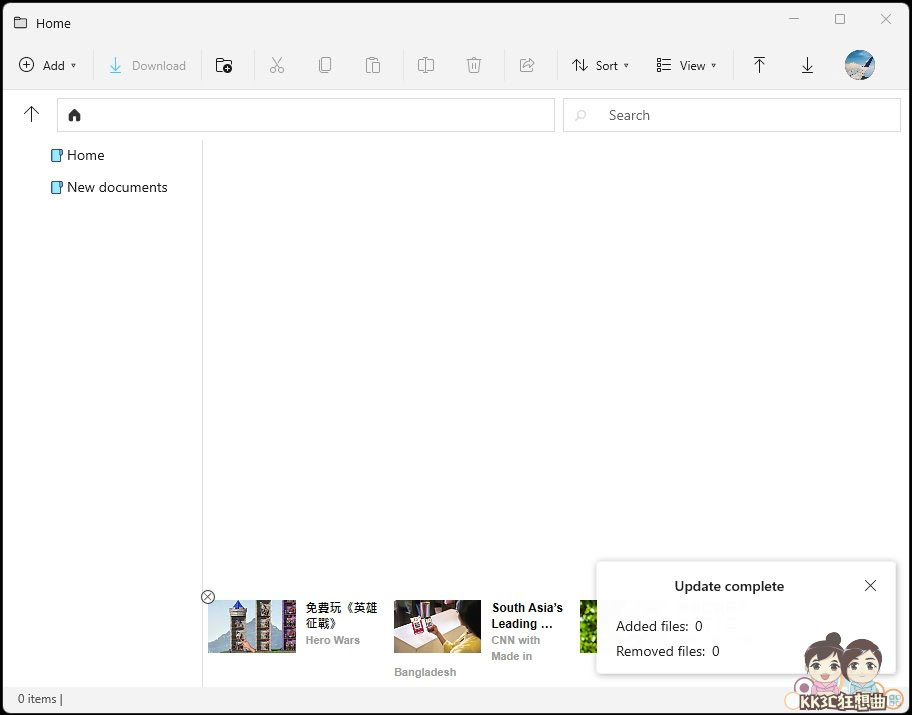
選擇左上角的 Add,可以選擇上傳「檔案」或是「資料夾」,艾倫測試了電腦中一次選取六個檔案,直接拖曳進 T-Drive 也能上傳檔案。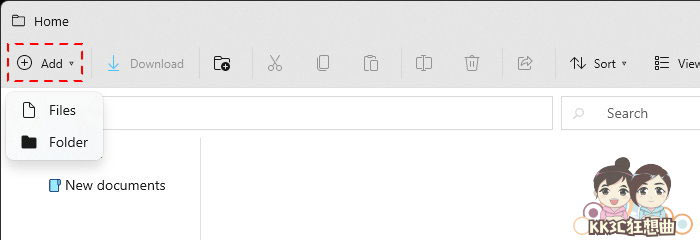
Advertisement
檔案上傳後,檔案名稱、格式、Size、上傳時間都能清楚顯示。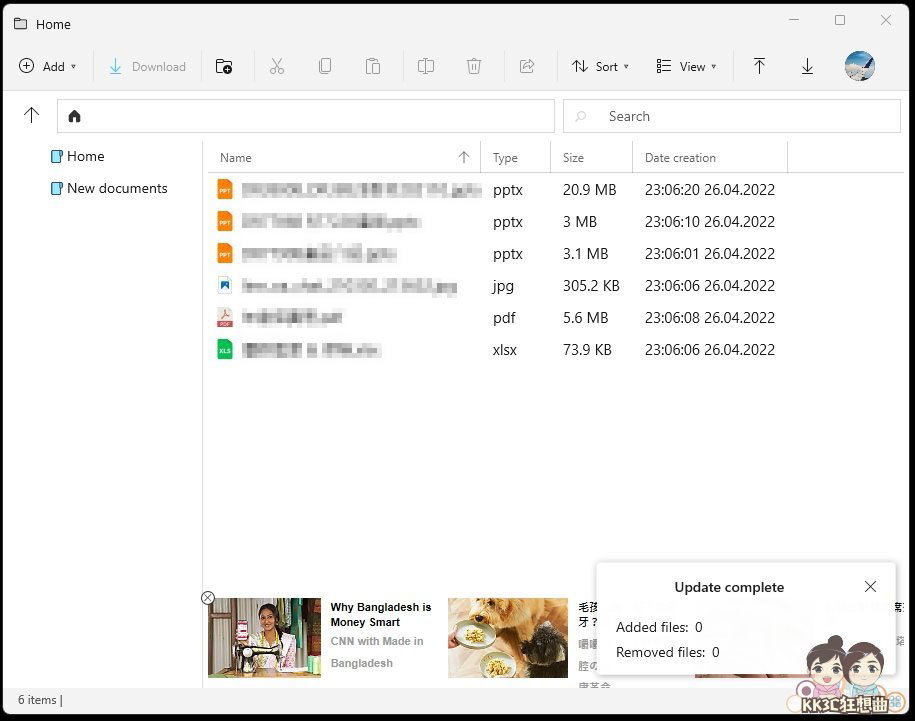
有別於其他雲端空間,T-Drive 沒辦法預覽檔案內容,若我們資料要分享的話,選取後選擇功能列的分享鍵,很妙的是…T-Drvie不是分享這檔案的網址給好友,則是只能分享給 Telegram的好友。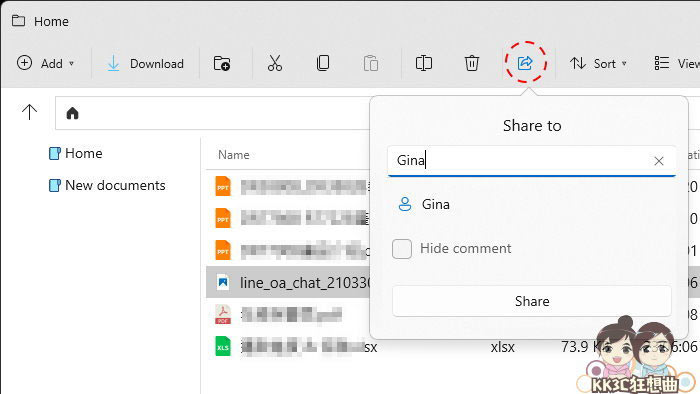
延伸閱讀:
[教學] 一招將 Word表格左右分開,Word必學小技巧!Word 開啟「內嵌字型」任何特殊字型走到哪都能正常顯示2招讓 Word 也有 Excel 加總功能,Word 還能插入 Excel 表格!
Ten articles before and after
Telegram Desktop 的 1.0 版 – Telegram 中文
Telegram 如何刪除帳號?教你這 2 招快速停用並移除帳戶! – 紙飛機
telegram电报:设置中文的方法Dididu官方群-电报telegram技巧分享
telegram(电报)翻译机器人及源代码下载:实现实时翻译dianbao/diànbo-电报telegram技巧分享
Telegram频道和群组有什么区别? – Telegram 中文